HL-2150N
Nejčastější dotazy a pokyny pro odstraňování potíží |
Znovu vytiskněte poslední tiskovou úlohu. (Pouze pro uživatele Windows®)
Dokument můžete znovu vytisknout bez opětovného odeslání dat z počítače.
Při řešení problému s použitím funkce opětovného tisku postupujte podle následujících kroků:
Krok 1: Změňte nastavení opakovaného tisku.
POZNÁMKA: Kroky a obrazovky se mohou lišit v závislosti na používaném operačním systému.
-
Otevřete dialogové okno Předvolby tisku.
Přečtěte si pokyny v části „Změna nastavení ovladače tiskárny (pro Windows®)“.
-
Pokud je upřednostňovaný tisk ovladače tiskárny podobný ofukování obrazu, přejděte ke kroku 2.
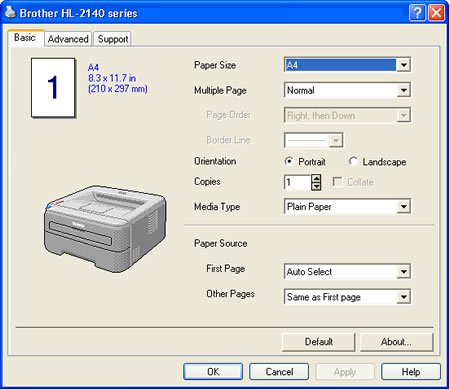
-
Pokud je upřednostňovaný tisk ovladače tiskárny podobný ofukování obrazu, přejděte ke kroku 3.
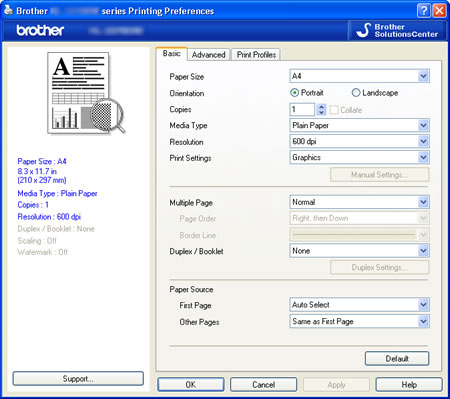
-
Pokud je upřednostňovaný tisk ovladače tiskárny podobný ofukování obrazu, přejděte ke kroku 2.
-
Pro uživatele, jejichž předvolby tisku ovladače tiskárny jsou podobné obrázku níže:
- Klikněte na kartu Upřesnit a poté na položku Možnosti zařízení.
- V části funkce tiskárny vyberte možnost „sdílení úloh“ .
- Zaškrtněte políčko „použít opakovaný tisk“ v části sdílení úloh.
-
Klikněte na OK.
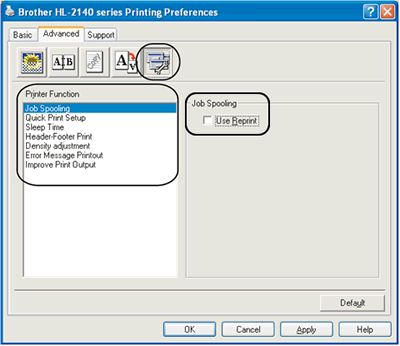
-
Vytiskněte dokument obvyklým způsobem.
-
Pro uživatele, jejichž Předvolby tisku ovladače tiskárny jsou podobné obrázku níže:
-
Klepněte na kartu Upřesnit a potom na položku Další možnost tisku.
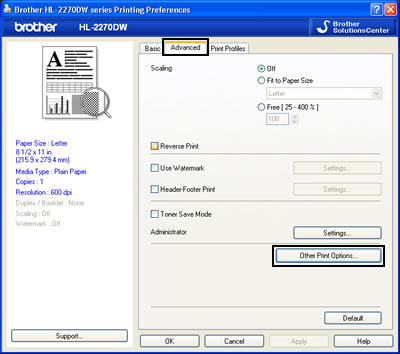
- Zvolte možnost „Uživatelská opakovaný tisk“ a zaškrtněte políčko „použít opakovaný tisk“.
-
Klikněte na OK.
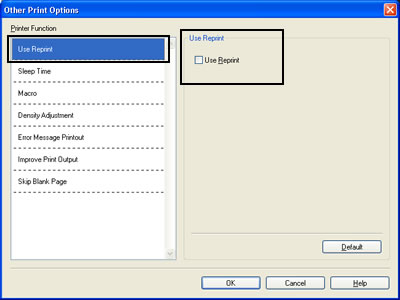
- Vytiskněte dokument obvyklým způsobem.
-
Klepněte na kartu Upřesnit a potom na položku Další možnost tisku.
Step2: Použijte funkci znovu vytisknout.
Po vytištění úloh můžete poslední dokument znovu vytisknout následujícím způsobem:
- Stiskněte a podržte tlačítko Go po dobu přibližně 4 sekund, dokud se nerozsvítí všechny kontrolky LED v uvedeném pořadí (Toner, Fotoválec, Chyba, Připraveno) a poté tlačítko Go (Přejít) uvolněte .
-
Do 2 sekund stiskněte tlačítko Go, kolikrát chcete znovu vytisknout. Pokud tlačítko Go nestisknete do 2 sekund, vytiskne se jedna kopie.
- Funkce opakovaného tisku není k dispozici pro vícestránkové dokumenty.
- Chcete-li zabránit ostatním lidem v tisku dat pomocí funkce dotisku, zrušte zaškrtnutí políčka použít znovu tisknout.
Názory na obsah
Chcete-li nám pomoci vylepšit naši podporu, uveďte níže vaše názory.
